在现代社会,电脑已成为人们工作和生活中不可或缺的一部分。然而,像所有技术设备一样,电脑有时也会出现一些问题,如电脑运行不卡顿但突然黑屏,这经常让人束手无策。不用担心,本文将深入探讨导致此问题的原因及其解决方法,提供实用的步骤和技巧,以帮助你快速解决问题。
一、电脑黑屏的常见原因
在寻找解决方案之前,了解一些电脑黑屏的常见原因非常重要。原因可能包括:
显示器或连接线故障
显卡故障
系统软件错误或驱动程序问题
硬件冲突
过热
病毒或恶意软件攻击
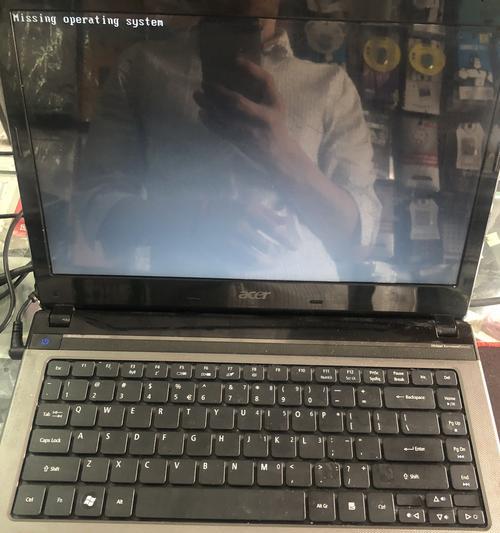
二、检查硬件连接
步骤一:确认电源
检查电脑是否正确接通电源。电脑可能在运行,但如果没有正确连接到显示器,也可能导致黑屏。确保显示器电源已开启,并且显示器与电脑之间的连接线(HDMI、VGA、DVI或DisplayPort)已稳妥连接。
步骤二:检查显示器
如果电源正常,可以尝试关闭显示器,稍等几秒钟后再开启,查看是否能够正常显示。如果问题依旧,尝试更换另一根连接线,或使用另一台显示器来确定问题是否出在连接线上。
步骤三:检查显卡
如果是独立显卡,关机后打开机箱检查显卡是否正确安装在主板的插槽内。若有必要,重新安装显卡,并确保其电源线(如果有的话)也连接正常。

三、软件层面的诊断
步骤一:检查系统软件
重启电脑,并尝试进入安全模式。如果在安全模式下屏幕正常显示,可能是系统软件或驱动程序的问题。
如果系统可以正常进入安全模式,尝试使用系统还原功能,回退到系统未出现问题的某个点。
步骤二:更新驱动程序
打开设备管理器,查看是否有任何带有黄色感叹号的设备,这可能意味着驱动程序出现冲突或损坏。
更新显卡驱动程序,因为这是导致黑屏最常见的软件问题之一。
步骤三:杀毒扫描
运行杀毒软件进行深度扫描,确保电脑没有因病毒或恶意软件导致黑屏。
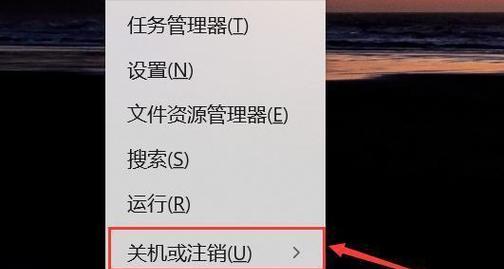
四、系统恢复及重置
步骤一:系统恢复
如果上述步骤均无效,你可以考虑进行系统恢复,这将使电脑恢复到之前的一个状态,但可能会导致最近的文件和程序设置丢失。
步骤二:系统重置或重装
如果系统恢复无法解决问题,可能需要考虑重置Windows系统或重新安装操作系统。请注意,在进行这项操作之前,务必备份重要数据。
五、硬件故障排除
如果所有的软件解决方案都无法解决问题,则可能是硬件故障。这时,你可能需要专业技术人员的帮助,以进行进一步的硬件检测和维修。
六、预防措施和维护
为了减少电脑黑屏的可能性,以下是一些建议:
定期检查和更新系统软件及驱动程序。
使用可靠的杀毒软件,定期进行扫描。
确保电脑散热良好,避免过热。
定期检查所有连接线,确保没有松动或损坏。
定期清理电脑内部灰尘,保持电脑硬件性能稳定。
结语
电脑黑屏虽然令人头疼,但通过上述方法,大多数情况下你都能够找到问题的根源并予以修复。重要的是保持冷静,按照步骤逐一排查,遇到硬件问题时及时求助于专业人士。通过良好的预防措施和常规维护,你可以最大限度地减少未来出现类似问题的几率,确保电脑运行的稳定性和效率。
标签: #解决方法









